怎么把华为手机上的文件传到华为笔记本上?把华为手机上的文件传到华为笔记本上方法教程
怎么把华为手机上的文件传到华为笔记本上?华为手机需要接收电脑的文件,或是说电脑需要接收华为手机传送的文件,就必须通过Huawei Share 进行互传,那么就下来小编就要介绍一下把华为手机上的文件传到华为笔记本上的方法,快来学习一下吧!
怎么把华为手机上的文件传到华为笔记本上?
1、首先手机和电脑都同时连接到同一个WiFi。
2、打开手机状态栏,长按Huawei Share。
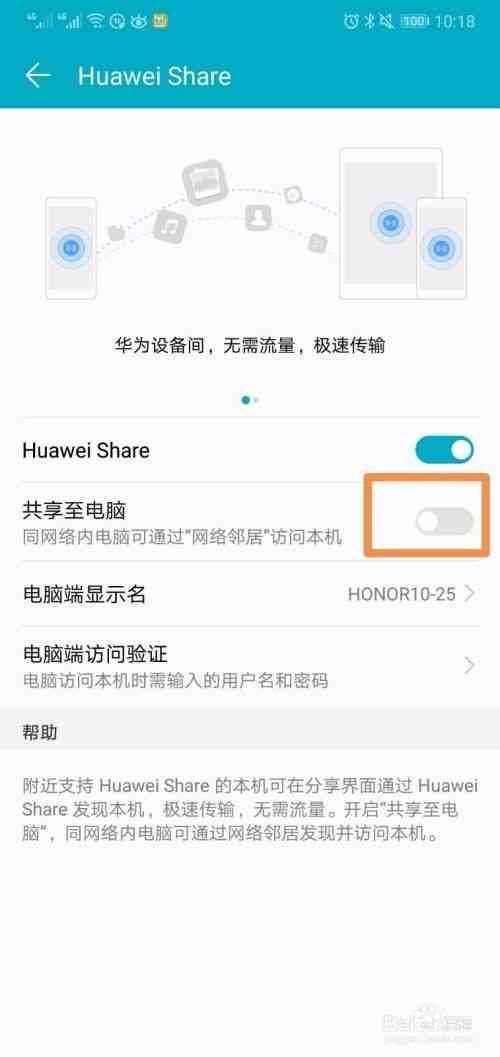
3、点击【共享至电脑】右边的按钮。
4、打开电脑中的【我的电脑】。
5、在此电脑中的搜索框内输入网络,之后点击右边的箭头转到网络。

6、点击带有HONOR类似的前缀的图标。
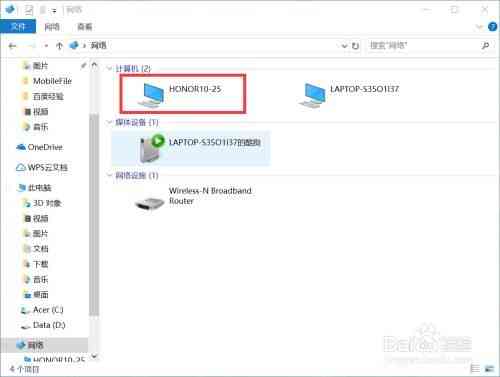
7、打开手机,点击【电脑访问本机】。
8、此时便显示出了手机的相关的用户名和密码。
9、接着按照电脑的提示,需要输入用户名和密码,通过手机可以知道用户名和密码。
10、登录成功后,即可通过华为手机和电脑互传文件了。如果想把手机的相册传到电脑上,那么我就鼠标右键点击相册,然后点击复制,之后在自己想要安置的位置点击鼠标右键再点击粘贴即可。
怎么把华为手机上的文件传到华为笔记本上的方法就介绍到这里啦,希望能够帮到大家!
相关游戏资讯
玩家评论
猜你喜欢内容
热门推荐
热门软件
专题推荐


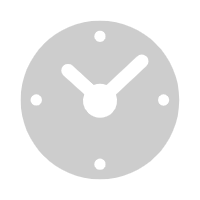

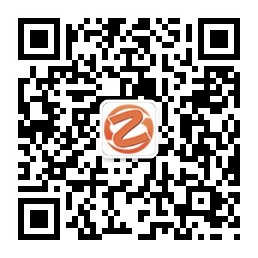


















发表评论